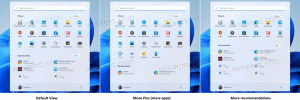Отворете по-бързо аплетите в областта за уведомяване на Windows с клавишни комбинации на клавиатурата
Редица аплети и функции на контролния панел в Windows имат директни бързи клавиши за изпълнение на задачи. Ако не сте разгледали Преки пътища за Win в Windows 10 и по-ранни версии на Windows, трябва да ги научите сега. Наскоро Windows 10 build 14361 добави бърз клавиш за директно отваряне на прозореца за дата/час. Това ми даде идея - защо да не опитате да отворите всички аплети на тава с клавишни комбинации?
Реклама
Лентата на задачите на Windows поддържа операционни бутони за приложения, които използват Печеля ключ + цифри. Можете да направите това по-лесно, като покажете числата в лентата на задачите с помощта на 7+ номер на лентата на задачите кога Печеля ключът се задържа натиснат. Списъците за прескачане в лентата на задачите също могат да бъдат отворени от Печеля + Alt + 1.. 0. За областта за уведомяване можете да натиснете Печеля + Б и след това използвайте клавиша със стрелка надясно, за да отворите иконата в тавата, която искате. Но няма директен бърз клавиш за стандартни аплети като мрежа, захранване, сила на звука. Затова използвах AutoHotkey, за да ги създам.
Разширени клавиши за победа
Изтеглете следния AutoHotkey EXE скрипт, който компилирах и стартирайте неговия инсталатор.
Изтеглете скрипт Advanced Win Keys
След като го стартирате, можете да използвате следните директни клавишни комбинации:
Печеля + н за да отворите мрежовия панел (само в Windows 7 и Windows 8)
Печеля + V за да отворите Volume (класическият)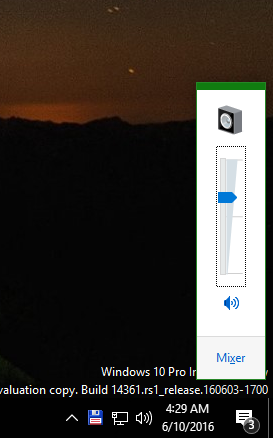
Печеля + Й за да отворите Центъра за мобилност на Windows, откъдето можете бързо да превключвате планове за захранване, да регулирате яркостта на дисплея или да видите оставащата батерия
Освен това, без да използвате този скрипт с бързи клавиши, вече можете да използвате:
Печеля + А за да отворите Център за действие (само в Windows 10)
Печеля + Космос за превключване на езици за въвеждане (в Windows 8, 8.1 и Windows 10)
Ляв Alt + Shift за превключване на езици за въвеждане (в Windows 7)
Печеля + Космос да надникнете в работния плот (в Windows 7)
Печеля + , (запетая), за да надникнете в работния плот (в Windows 8 и Windows 10)
Сега имате някои бързи начини да управлявате почти всички стандартни икони в областта за уведомяване на Windows (системната област) с помощта на клавишни комбинации.